Oleh Penulis Teknisi
Cara Menambahkan Opsi Buka Dengan Notepad Ke Menu Konteks Semua File: - Apakah Anda benci menemukan editor favorit Anda atau aplikasi lain dari daftar panjang aplikasi untuk membuka file dengan cepat? Memang proses yang panjang dan melelahkan, setujukah Anda dengan saya? Jadi dalam artikel ini, kami telah menjelaskan peretasan registri sederhana di mana Anda dapat menambahkan add Buka Dengan Notepad pilihan ke menu konteks klik kanan dari file apapun. Ingatlah bahwa ini dapat disesuaikan untuk aplikasi apa pun dengan membuat perubahan yang sesuai pada Langkah 7. Anda harus mengubah nama file yang dapat dieksekusi. Tentu saja, ubah nama sesuai dengan langkah sebelumnya juga. Tetapi sebelum membuat perubahan besar apa pun pada file registri Anda, pastikan Anda membuat Titik Pemulihan Sistem untuk berada di sisi yang aman. Apa yang Anda tunggu kemudian? Mari kita mulai, ya?
LANGKAH 1
- Pertama-tama, Anda perlu meluncurkan Editor Registri. Untuk itu, tekan Menang + R kunci bersama. Ini akan membuka Lari kotak dialog. Ketika ya, ketik type regedit dan tekan tombol enter.
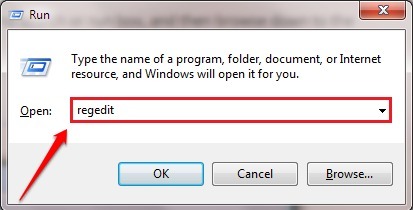
LANGKAH 2
- Anda perlu menavigasi ke jalur berikut selanjutnya:
HKEY_CLASSES_ROOT\*\shell.
Jika Anda ragu, lihat tangkapan layar berikut.

LANGKAH 3
- Ketika Anda mencapai kunci bernama Kulit, klik kanan untuk membuat kunci baru. Untuk itu, klik Baru pilihan dan kemudian pada Kunci.
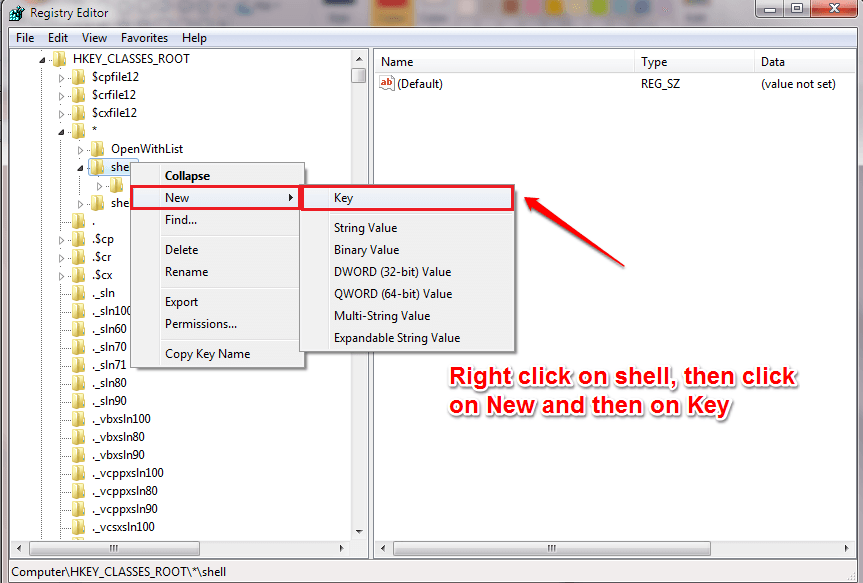
LANGKAH 4
- Beri nama kunci yang baru dibuat sebagai Buka Dengan Notepad. Anda dapat memberi nama sebuah kunci dengan mengklik kanan padanya dan dengan memilih ganti nama pilihan.
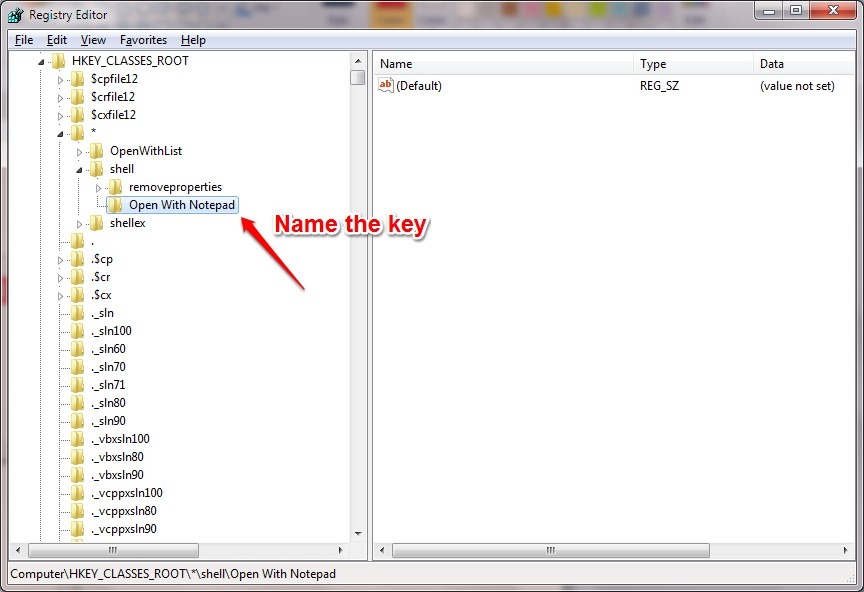
LANGKAH 5
- Selanjutnya, klik kanan pada Buka Dengan Notepad kunci, lalu klik Baru dan kemudian Kunci.
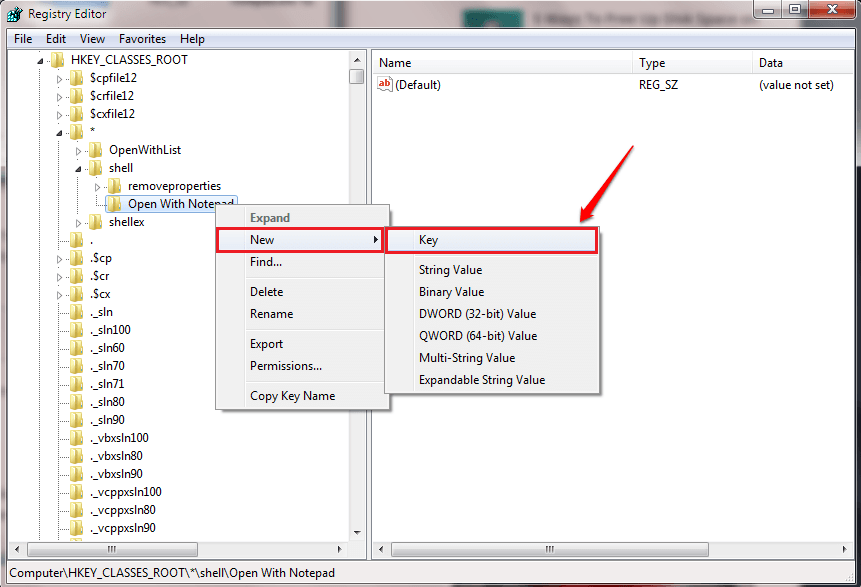
LANGKAH 6
- Beri nama kunci yang baru dibuat sebagai perintah.
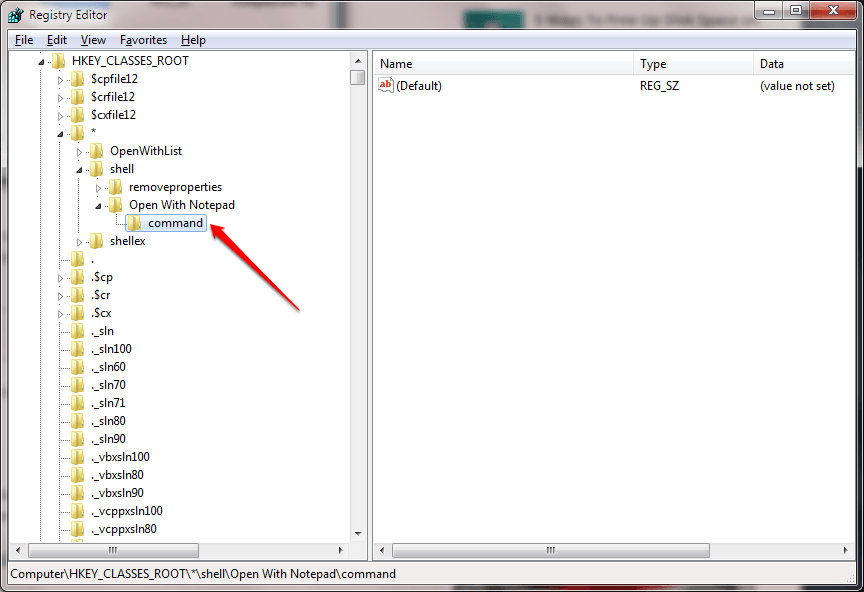
LANGKAH 7
- Sekarang klik dua kali pada default untuk mengedit data nilainya seperti yang ditunjukkan pada tangkapan layar berikut. Data nilai baru akan menjadi notepad.exe %1. Cukup klik pada baik tombol untuk mengambil alih perubahan. Itu dia.
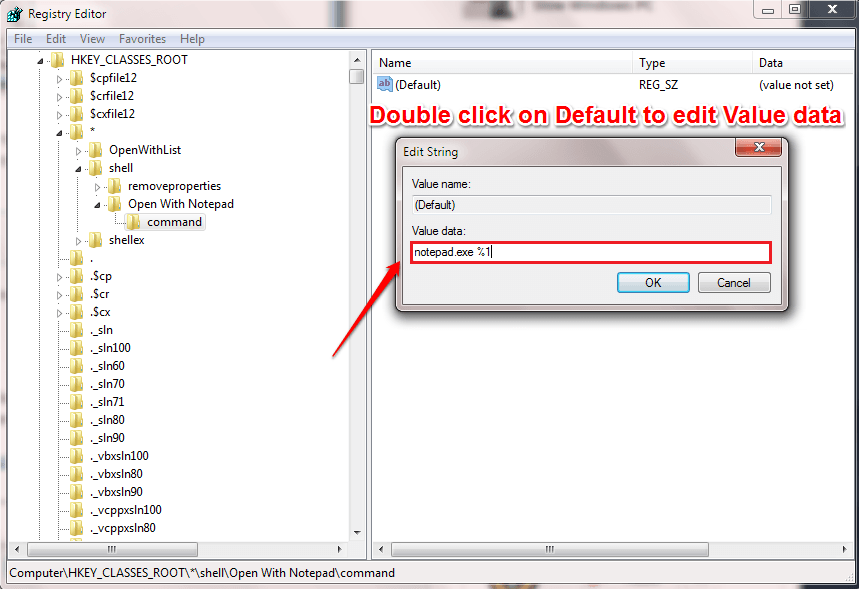
LANGKAH 8
- Sekarang klik kanan pada file apa saja untuk melihat Buka Dengan Notepad pilihan!!
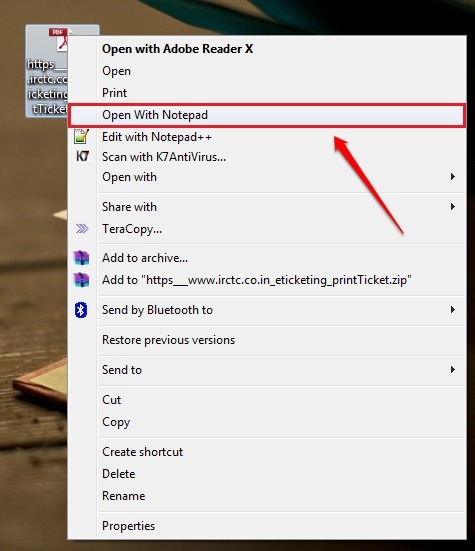
Cobalah trik sederhana ini hari ini sendiri. Semoga Anda menemukan artikel yang bermanfaat. Jika Anda terjebak dengan salah satu langkah, jangan ragu untuk meninggalkan komentar. Kami akan dengan senang hati membantu. Nantikan lebih banyak trik, tip, dan peretasan.
